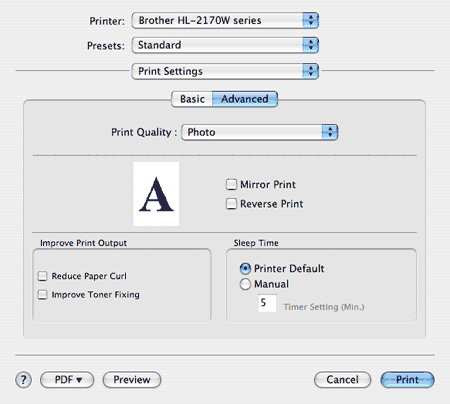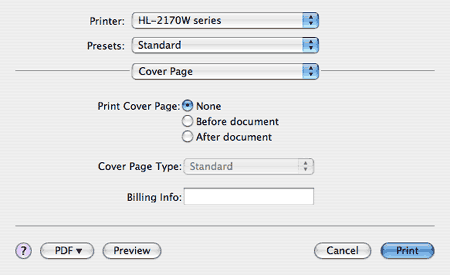
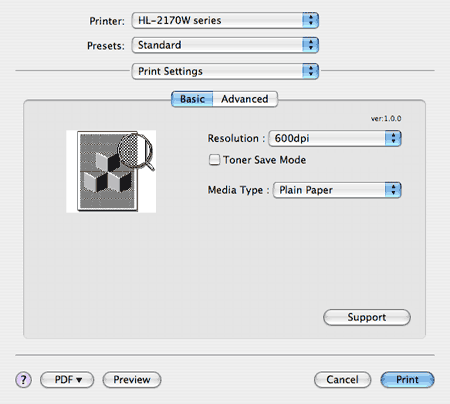
| • | Resolution (Rozdzielczość) Można wybrać następujące rozdzielczości: |
| • | Toner Save mode (Tryb oszczędzania toneru) Ta opcja umożliwia oszczędne zużycie tonera. Po ustawieniu opcji Toner Save Mode (Tryb oszczędzania toneru) na On (Wł.) druk będzie jaśniejszy. Domyślne ustawienie tej opcji to Off (Wył.). |
| • | Media Type (Typ nośnika) Możesz zmienić typ nośnika na jeden z następujących: |
| • | Support (Wsparcie) Przycisk Support (Wsparcie) umożliwia przejście na stronę serwisu Brother Solutions Center (http://solutions.brother.com) i stronę internetową firmy Brother w celu zakupienia oryginalnych materiałów eksploatacyjnych. Brother Solutions Center to strona internetowa, na której znajdują się informacje o nabytym produkcie firmy Brother, FAQ (Często zadawane pytania), Podręczniki użytkownika, aktualizacje sterowników oraz porady dotyczące korzystania z drukarki. |